كيفية تفعيل Crunchyroll على أي جهاز
نشرت: 2023-11-15إذا كنت من محبي الرسوم المتحركة، فمن المحتمل أنك سمعت عن Crunchyroll. Crunchyroll هو موقع بث شهير، تمامًا مثل Amazon Prime أو Netflix، ولكن على عكسهم، يركز Crunchyroll فقط على جلب محتوى الأنمي إلى العالم كله. أفضل ما في Crunchyroll مقارنة بالمواقع الأخرى هو أن Crunchyroll متاح على جميع المنصات. يمكنك استخدام Crunchyroll من خلال متصفح الويب على أي جهاز أو استخدام التطبيق المتوفر على كل منصة يمكن تخيلها.

يمكنك أيضًا استخدام Crunchyroll مع الخطط المجانية والمتميزة. يتيح لك ذلك تسجيل الدخول إلى حسابك على ما يصل إلى 20 جهازًا في وقت واحد حتى تتمكن من مشاهدة الرسوم المتحركة المفضلة لديك على أي جهاز.
ومع ذلك، قد يكون تفعيل Crunchyroll على كل جهاز أمرًا صعبًا نظرًا لوجود طرق متعددة للقيام بذلك. سنشرح في هذه المدونة كيفية تفعيل Crunchyroll على أي جهاز للاستفادة الكاملة من كتالوج الأنمي والمانجا الضخم. سنبدأ بإعداد حساب Crunchyroll الخاص بك ثم نوضح لك كيفية تفعيل Crunchyroll على جميع الأجهزة - من الهواتف الذكية إلى أجهزة التلفزيون الذكية ووحدات التحكم.
إذا كنت مهتمًا بالموضوع أو تريد تجربة تفعيل Crunchyroll بنفسك على أجهزتك، فستتمكن من ذلك في نهاية هذه المقالة.
جدول المحتويات
متطلبات تفعيل كرانشي رول
إن تنشيط Crunchyroll على أجهزة مختلفة ليس سهلاً كما يبدو. بشكل افتراضي، تقدم Crunchyroll خطة مجانية تتيح للمستخدمين مشاهدة المحتوى مجانًا، ولكن هذه الخطة لا تقدم بثًا متزامنًا، فهناك 3 خطط أخرى يمكنك الاختيار من بينها:
المروحة: 7.99 دولارًا شهريًا
باستخدام هذه الخطة، يمكنك مشاهدة كل المحتوى بدون إعلانات وأيضًا الحصول على مسلسل متزامن يتم عرضه لأول مرة في اليابان في نفس اليوم. مع هذه الخطة، يمكنك فقط مشاهدة التلفزيون على جهاز واحد في كل مرة وتسجيل الدخول على ما يصل إلى 20 جهازًا في وقت واحد. يمكنك أيضًا الحصول على مكتبة المانجا الرقمية الخاصة بـ Crunchyroll.
ميجا فان: 9.99 دولارًا شهريًا
ربما تكون هذه هي أفضل خطة لتنشيط اشتراك Crunchyroll. فهو يوفر جميع مزايا اشتراك Fan بالإضافة إلى القدرة على تنزيل المحتوى والاستمتاع بأربعة تدفقات متزامنة، وهو أمر غير ممكن في الخطة السابقة.
Ultimate Fan: 14.99 دولارًا شهريًا
كما يوحي الاسم، هذا الاشتراك مخصص لعشاق اللعبة. إنه أفضل اشتراك لأولئك المهتمين أيضًا ببضائع Crunchyroll، حيث يقدم خصمًا بقيمة 25 دولارًا على أي عملية شراء بقيمة 100 دولار من متجر Crunchyroll خلال 3 أشهر. بالإضافة إلى ذلك، يمكنك مشاهدة المحتوى على ما يصل إلى 6 أجهزة في وقت واحد وتقديم جميع الميزات الأخرى للاشتراكات السابقة.
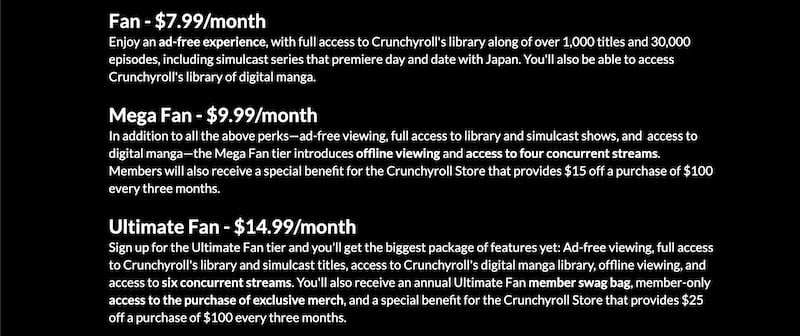
لتفعيل Crunchyroll على أي جهاز، يجب ملاحظة أنه لا يمكنك تسجيل الدخول إلا على 20 جهازًا في المرة الواحدة ومع اشتراك (Ultimate Fan، يمكنك المشاهدة على 6 أجهزة كحد أقصى في المرة الواحدة. كما يقدم Crunchyroll اشتراكًا مجانيًا) مدعوم بالإعلانات)، ولكن يمكنك تسجيل الدخول على جهاز واحد فقط ولا يمكنك مشاهدة كل المحتوى المتاح.
قم بالتسجيل لتفعيل Crunchyroll
الخطوة الأولى والأكثر أهمية لتفعيل Crunchyroll هي التسجيل وإنشاء حساب Crunchyroll على ما تعتبره جهازك الأساسي، مثل الهاتف أو الكمبيوتر المحمول أو سطح المكتب. لنبدأ بإنشاء حساب Crunchyroll باتباع الخطوات التالية:
- تفضل بزيارة Crunchyroll.com ، وانقر على أيقونة الملف الشخصي في أعلى يمين الصفحة الرئيسية.

- ثم اضغط على إنشاء حساب .
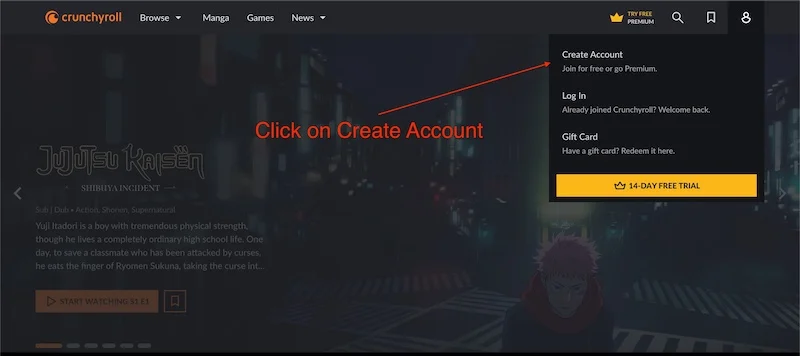
- ثم أدخل معرف البريد الإلكتروني وكلمة المرور لإنشاء حساب Crunchyroll.
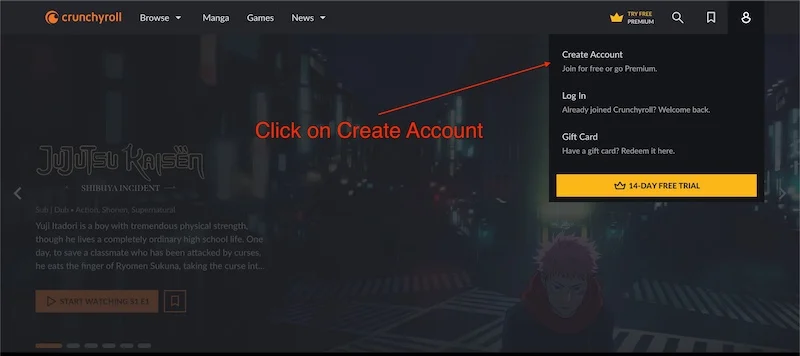
يمكنك أيضًا استخدام هاتفك الذكي لإنشاء حساب Crunchyroll:
- تفضل بزيارة App Store أو Play Store لتنزيل تطبيق Crunchyroll.
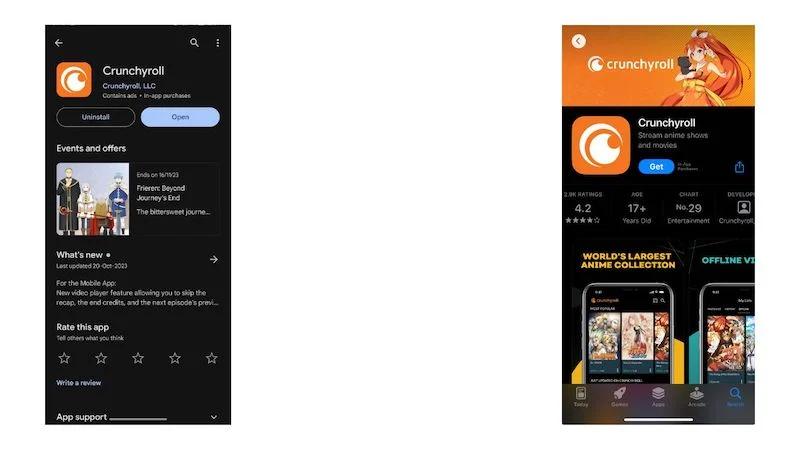
- بعد تنزيل التطبيق، افتحه وانقر على "إنشاء حساب" .
- ثم أدخل معرف البريد الإلكتروني وكلمة المرور لإنشاء حساب Crunchyroll.
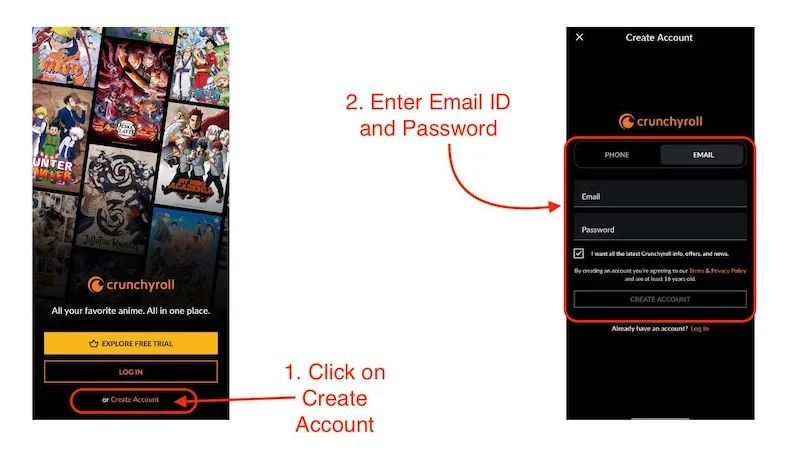
لتفعيل Crunchyroll على Android وiOS، ما عليك سوى تسجيل الدخول إلى تطبيق Crunchyroll باستخدام معرف Crunchyroll الخاص بك. هذا يشبه إلى حد كبير إنشاء حساب Crunchyroll الخاص بك في الخطوة الأولى، باستثناء أنه بدلاً من إنشاء حساب، تحتاج إلى النقر فوق زر تسجيل الدخول وإدخال التفاصيل الخاصة بك.
بمجرد اكتمال هذه الخطوة، سنواصل تفعيل حسابك في Crunchyroll في أي متصفح ويب على أجهزة الكمبيوتر المحمولة/أجهزة الكمبيوتر المكتبية.
قم بتنشيط Crunchyroll على نظام التشغيل iPad OS
يمكنك تنشيط Crunchyroll على iPadOS تمامًا كما قمت بتنشيطه على iOS. عملية التنشيط هي نفسها تقريبًا. دعونا نلقي نظرة على ذلك.
- فقط افتح متجر التطبيقات وابحث عن Crunchyroll.
- افتح النتيجة المقابلة وقم بتثبيت التطبيق من خلال النقر على زر التنزيل .
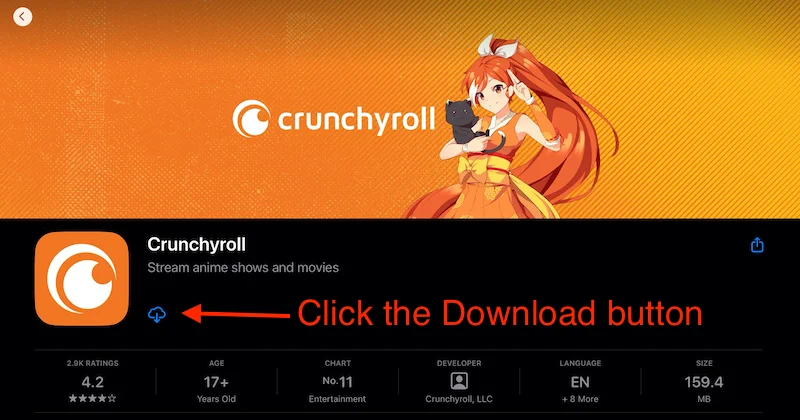
- بمجرد تثبيت التطبيق على جهاز iPad، ما عليك سوى فتحه.
- انقر على زر تسجيل الدخول .
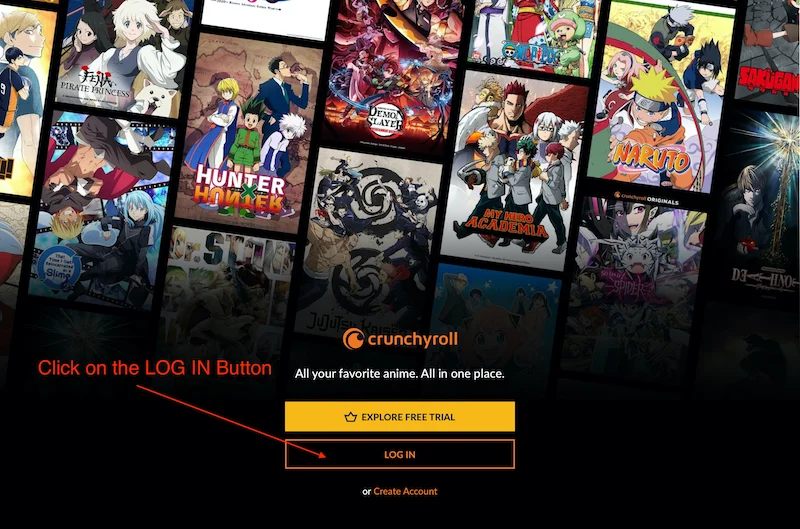
- أدخل معرف البريد الإلكتروني وكلمة المرور لتسجيل الدخول إلى التطبيق.
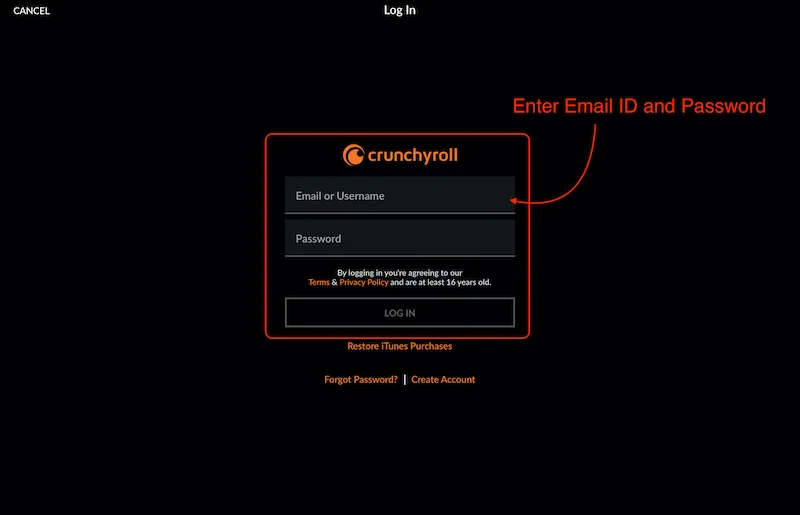
قم بتنشيط Crunchyroll على أي متصفح ويب (Windows/macOS)
يمكنك تفعيل Crunchyroll في أي متصفح ويب، سواء كان Google Chrome أو Safari أو Firefox أو Microsoft Edge. نوصي باستخدام متصفح الويب على الكمبيوتر المحمول أو سطح المكتب إذا لم يكن هناك تطبيق Crunchyroll لنظام التشغيل الذي تستخدمه. يمكنك أيضًا استخدام نفس الطريقة على نظام التشغيل Mac OS أو توزيعة Linux، حيث لا يوجد تطبيق Crunchyroll هناك.
لتفعيل Crunchyroll في أي متصفح ويب، اتبع الخطوات التالية:
- افتح المتصفح الذي تختاره وقم بزيارة موقع Crunchyroll .
- الضغط على أيقونة الملف الشخصي الموجودة أعلى يمين الصفحة الرئيسية.

- الآن انقر على زر تسجيل الدخول .
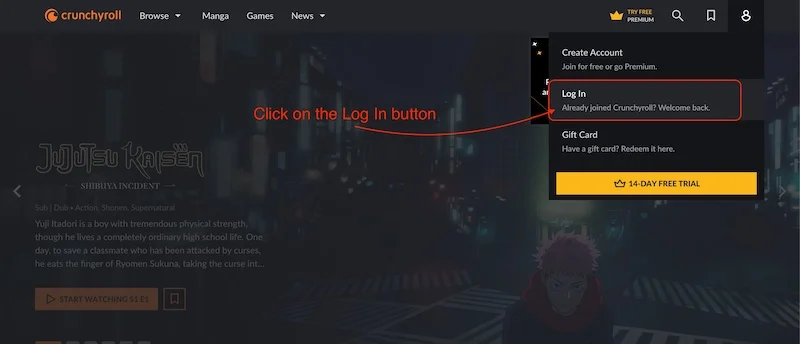
- بمجرد ظهور صفحة تسجيل الدخول، يمكنك ببساطة تسجيل الدخول باستخدام رقم هاتفك أو معرف البريد الإلكتروني.
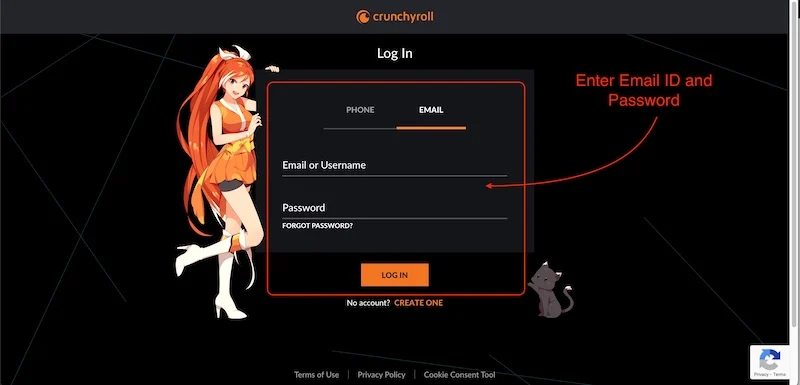
تفعيل Crunchyroll على نظام التشغيل Windows
هناك طريقتان لاستخدام Crunchyroll على نظام التشغيل Windows، إما عبر متصفح الويب أو عبر التطبيق المتوفر في متجر تطبيقات Microsoft. يمكنك بسهولة تنشيط Crunchyroll في أي متصفح ويب على نظام Windows باتباع الخطوات المذكورة أعلاه. سنوضح لك كيفية تفعيل حسابك في تطبيق Crunchyroll على نظام التشغيل Windows:
- قم بتنزيل تطبيق Crunchyroll لنظام التشغيل Windows وتثبيته.
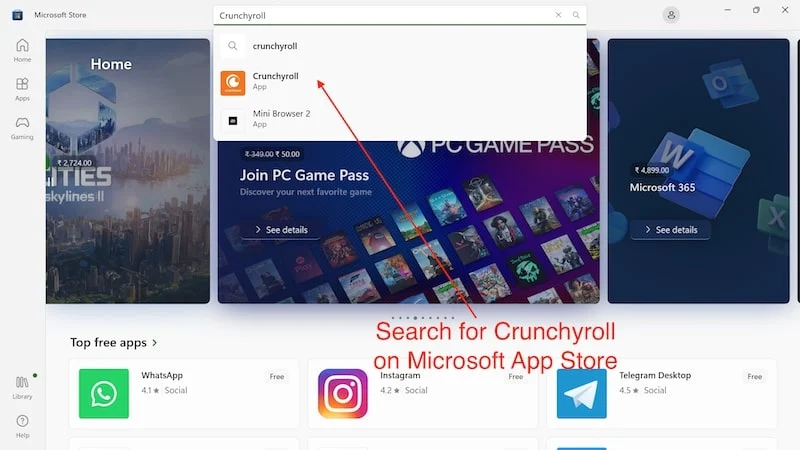
- بمجرد تثبيت التطبيق، اضغط على مفتاح Windows وابحث عن Crunchyroll .
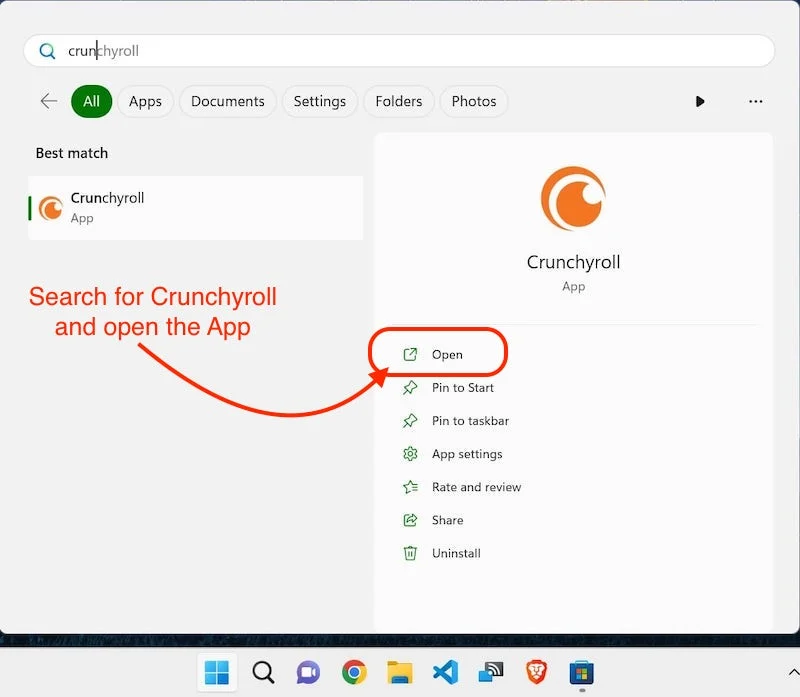
- افتح تطبيق Crunchyroll وانقر على قائمة الهامبرغر في الزاوية اليسرى العليا.
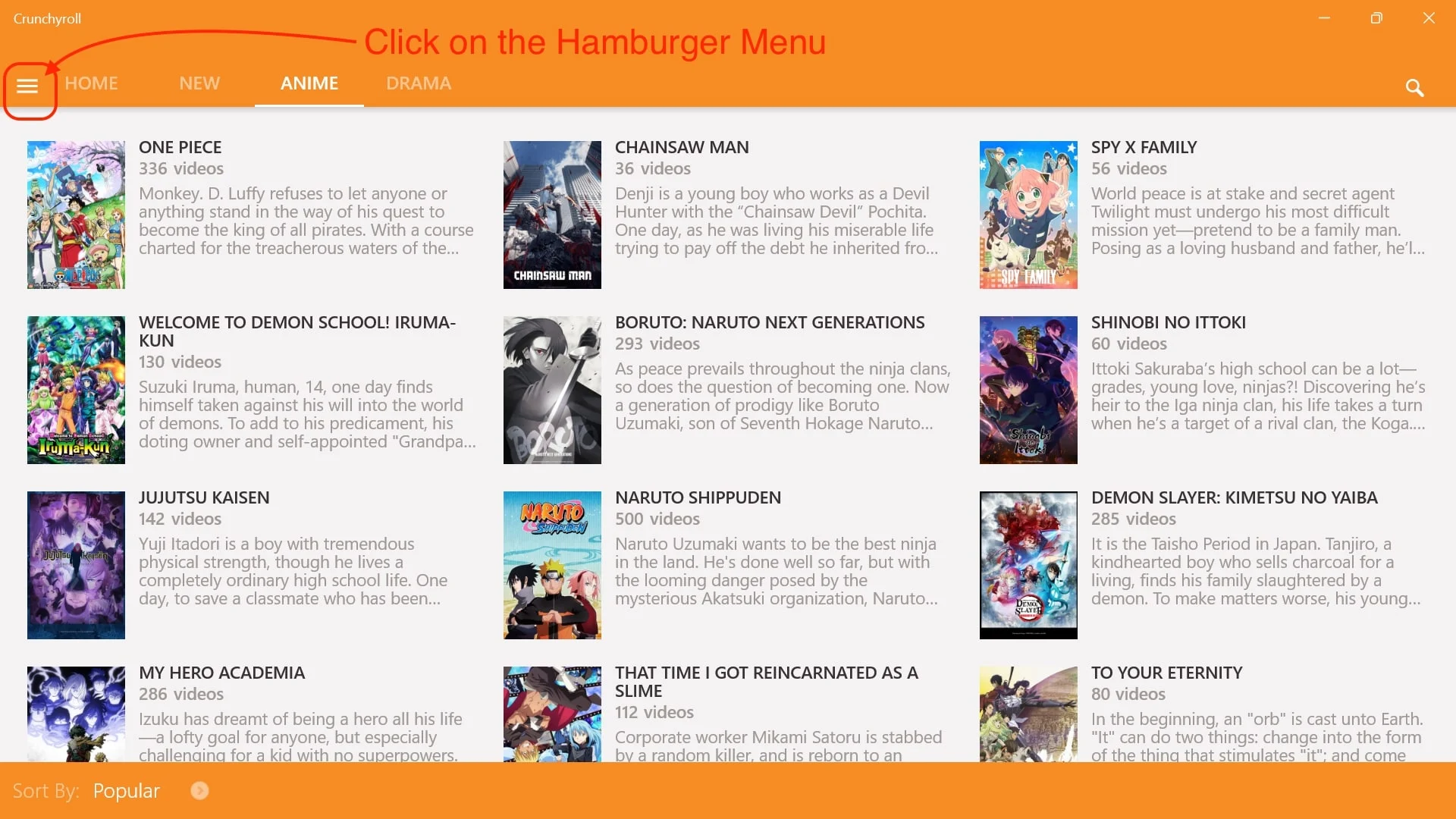
- الآن، انقر على تسجيل الدخول / إنشاء حساب مجاني .
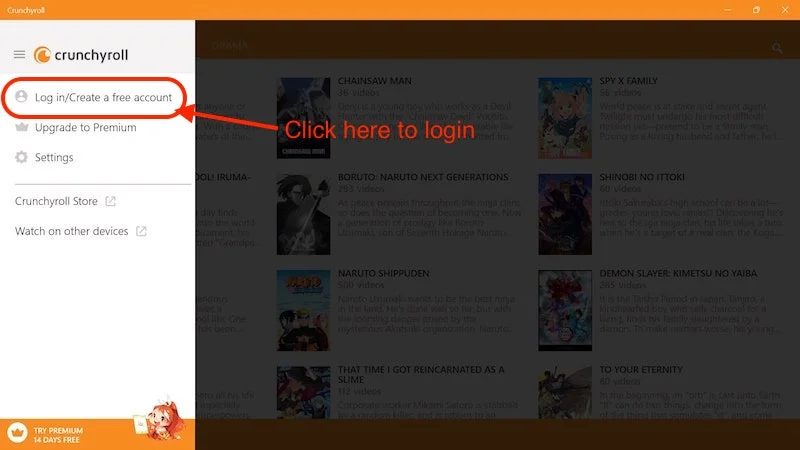
- انقر على مستخدم جديد وأدخل بيانات اعتماد Crunchyroll الخاصة بك.
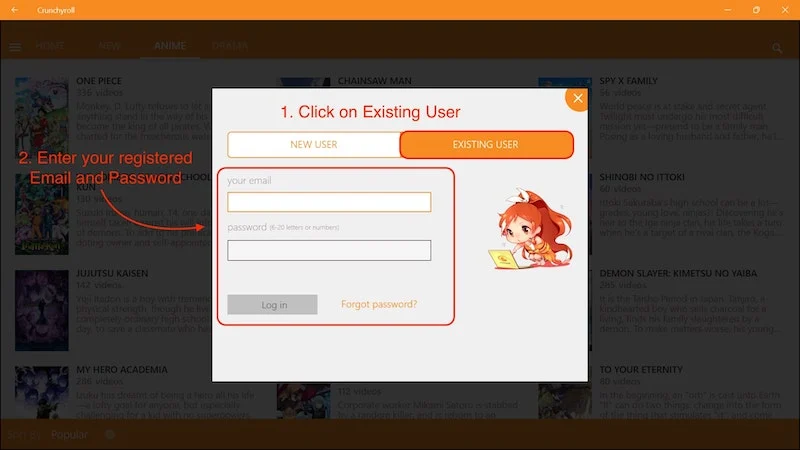
الآن، يمكنك بسهولة تسجيل الدخول إلى التطبيق والاستمتاع بعروض الأنمي المفضلة لديك. يقدم Crunchyroll تطبيقًا لنظام التشغيل Windows، ولكنه أساسي للغاية ولا يقدم الوظائف الكاملة للموقع. ننصحك بالالتزام بموقع Crunchyroll للحصول على تجربة مشاهدة أفضل.
قم بتفعيل Crunchyroll على أجهزة التلفاز الذكية/أجهزة التلفاز التي تعمل بنظام Android

تطبيق Crunchyroll متاح على جميع منصات التلفزيون الرئيسية. لتفعيل Crunchyroll على Android TV، ما عليك سوى اتباع الخطوات التالية:
- ما عليك سوى فتح Android TV الخاص بك والبحث عن Crunchyroll.
- بمجرد العثور على التطبيق، انقر عليه ثم على تثبيت التطبيق .
- بمجرد تثبيت التطبيق، انقر فوق فتح .
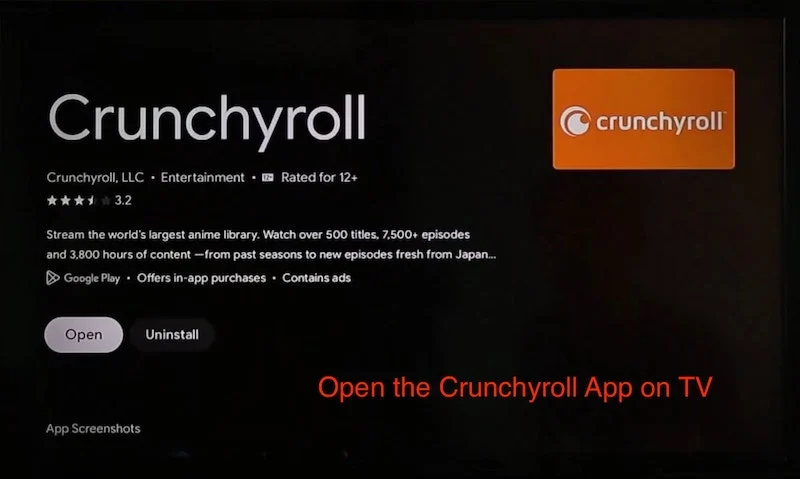
- بمجرد فتح التطبيق، انقر على زر تسجيل الدخول .

- سيكون لديك خياران لتسجيل الدخول: تسجيل الدخول باستخدام البريد الإلكتروني أو تسجيل الدخول باستخدام الرمز .
- لتسجيل الدخول باستخدام البريد الإلكتروني، يمكنك ببساطة إدخال عنوان البريد الإلكتروني المسجل وكلمة المرور.

لتسجيل الدخول باستخدام الرمز:
- اضغط على تسجيل الدخول باستخدام الرمز .
- ستتمكن من رؤية رمز أبجدي رقمي مكون من 6 أرقام على شاشة التلفزيون الخاص بك.

- سوف تحتاج إلى إدخال هذا الرمز الخاص على موقع Crunchyroll.
- ما عليك سوى تسجيل الدخول إلى حساب Crunchyroll الخاص بك على متصفح الويب على جهاز كمبيوتر محمول/سطح مكتب .
- ثم اضغط على أيقونة الملف الشخصي الموجودة في أعلى الجانب الأيمن من الصفحة الرئيسية.
- ثم اضغط على حسابي .

- وانتقل إلى إعدادات تنشيط الجهاز .
- هنا، أدخل الرمز المكون من 6 أرقام ، والذي يتم عرضه على جهاز التلفزيون الخاص بك.
- ثم اضغط على تفعيل.

بمجرد تنشيط الجهاز، ستظهر لك رسالة في أعلى شاشتك - تم تنشيط جهازك بنجاح .

قم بتنشيط Crunchyroll على Fire TV/Fire TV Stick
لتفعيل Crunchyroll على Fire TV Stick من Amazon، اتبع الخطوات التالية:
- انتقل إلى الصفحة الرئيسية وانتقل إلى علامة التبويب "التطبيقات".
- عندما تكون في علامة التبويب "التطبيقات"، اضغط مع الاستمرار على زر الميكروفون الموجود على جهاز التحكم عن بعد بجهاز Fire TV Stick.
- وقل " ابحث عن Crunchyroll". سيؤدي هذا إلى البحث عن التطبيق المناسب لك.
- بمجرد العثور على التطبيق، افتح القائمة وانقر على زر التنزيل.
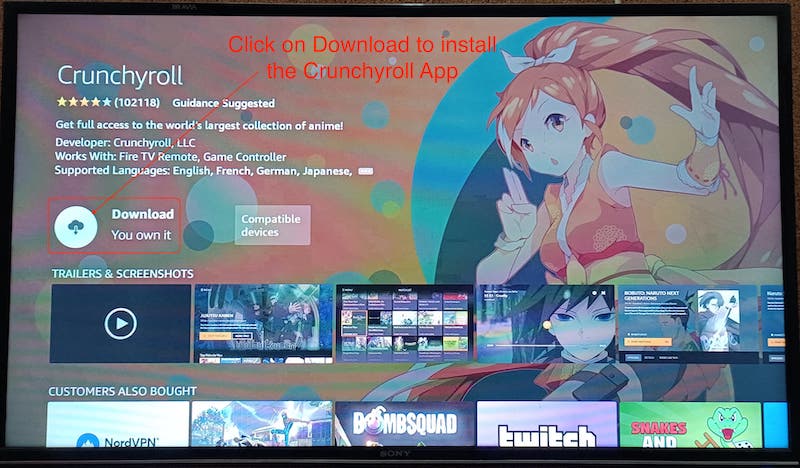
- بمجرد تثبيت التطبيق، ما عليك سوى فتحه.
- يمكنك تسجيل الدخول باستخدام أي خيار: تسجيل الدخول باستخدام البريد الإلكتروني أو تسجيل الدخول باستخدام الرمز .
- لتسجيل الدخول باستخدام البريد الإلكتروني، يمكنك ببساطة إدخال معرف البريد الإلكتروني المسجل وكلمة المرور.

لتسجيل الدخول باستخدام الرمز:
- فقط اضغط على تسجيل الدخول باستخدام الرمز .
- سترى رمزًا أبجديًا رقميًا مكونًا من 6 أرقام على شاشة التلفزيون.

- سوف تحتاج إلى إدخال هذا الرمز على موقع Crunchyroll.
- ما عليك سوى تسجيل الدخول إلى حساب Crunchyroll الخاص بك في متصفح الويب الخاص بك على جهاز كمبيوتر محمول/سطح مكتب .
- ثم اضغط على أيقونة الملف الشخصي الموجودة في أعلى الجانب الأيمن من الصفحة الرئيسية.
- ثم اضغط على حسابي .

- وانتقل إلى إعدادات تنشيط الجهاز .
- هنا، تقوم بإدخال الرمز المكون من 6 أرقام والذي يتم عرضه على جهاز التلفزيون الخاص بك.
- ثم اضغط على تفعيل.

بمجرد تنشيط الجهاز، ستظهر لك رسالة في أعلى شاشتك – لقد تم تنشيط جهازك بنجاح.
كيفية تفعيل Crunchyroll على PS4/PS5.
قم بتفعيل Crunchyroll على PS4
يعد تنشيط Crunchyroll على PS4 أمرًا سهلاً. فيما يلي خطوات تفعيل Crunchyroll على PS4:
- قم بتنزيل وتثبيت تطبيق Crunchyroll من متجر PlayStation.
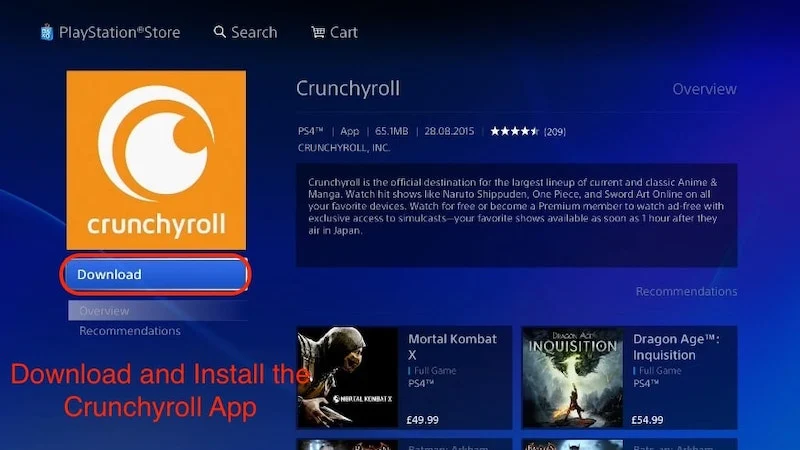
الصورة: القرد بالتخبط - بمجرد تثبيت التطبيق، افتح تطبيق Crunchyroll.

- هنا، يمكنك تسجيل الدخول عبر خيارين: تسجيل الدخول باستخدام البريد الإلكتروني أو تسجيل الدخول باستخدام الرمز .
- لتسجيل الدخول باستخدام البريد الإلكتروني، يمكنك ببساطة إدخال معرف البريد الإلكتروني المسجل وكلمة المرور.

لتسجيل الدخول باستخدام الرمز:
- ما عليك سوى النقر على تسجيل الدخول باستخدام الرمز .
- ستتمكن من رؤية رمز أبجدي رقمي مكون من 6 أرقام على شاشة التلفزيون.

- تحتاج إلى إدخال هذا الرمز المحدد على موقع Crunchyroll.
- ما عليك سوى تسجيل الدخول إلى حساب Crunchyroll الخاص بك على متصفح الويب على جهاز كمبيوتر محمول/سطح مكتب .
- ثم اضغط على أيقونة الملف الشخصي الموجودة في أعلى الجانب الأيمن من الصفحة الرئيسية.
- ثم اضغط على حسابي .

- وانتقل إلى إعدادات تنشيط الجهاز .
- هنا، أدخل الرمز المكون من 6 أرقام، والذي يتم عرضه على جهاز التلفزيون الخاص بك.
- ثم اضغط على تفعيل.

بمجرد تنشيط الجهاز، ستظهر لك رسالة في أعلى الشاشة. (تم تنشيط جهازك بنجاح.) الآن، يمكنك استخدام تطبيق Crunchyroll على جهاز PS4 الخاص بك دون أي مشاكل.
قم بتفعيل Crunchyroll على PS5
فيما يلي خطوات تفعيل Crunchyroll على PS5:
- انتقل إلى علامة التبويب "الوسائط" على جهاز PS5 الخاص بك، وانتقل إلى "جميع التطبيقات" .
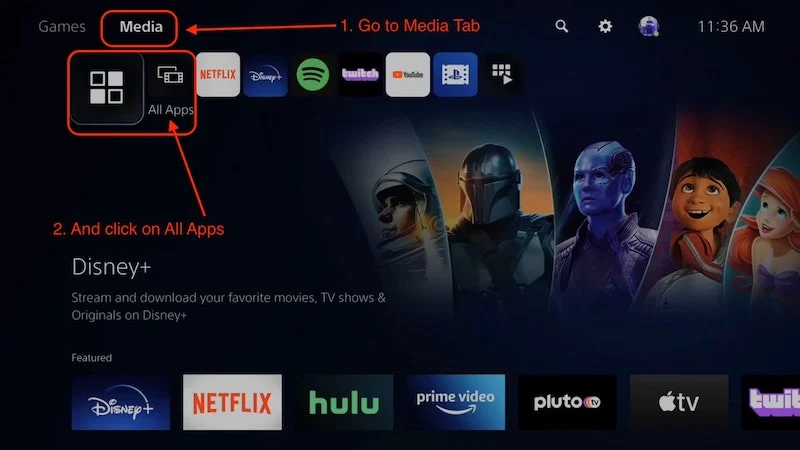
مصدر الصورة: YourSixStudio - ابحث عن كرانشي رول.
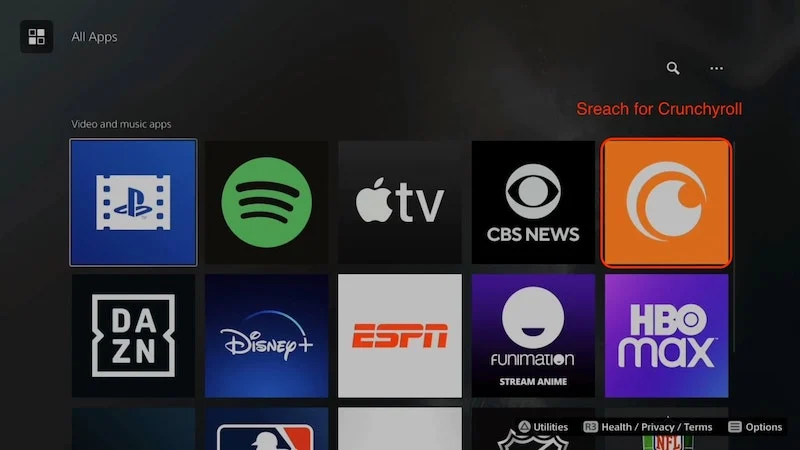
- عند تثبيت التطبيق وفتحه، سترى طريقتين لتسجيل الدخول: يمكنك إما تسجيل الدخول باستخدام البريد الإلكتروني أو تسجيل الدخول باستخدام الرمز .
- لتسجيل الدخول باستخدام البريد الإلكتروني، يمكنك ببساطة إدخال معرف البريد الإلكتروني المسجل وكلمة المرور.

لتسجيل الدخول باستخدام الرمز:
- ما عليك سوى النقر على تسجيل الدخول باستخدام الرمز .
- سيتم عرض رمز أبجدي رقمي مكون من 6 أرقام على شاشة التلفزيون.

- سوف تحتاج إلى إدخال هذا الرمز على موقع Crunchyroll.
- ما عليك سوى تسجيل الدخول إلى حساب Crunchyroll الخاص بك في متصفح الويب الخاص بك على جهاز كمبيوتر محمول/سطح مكتب.
- ثم اضغط على أيقونة الملف الشخصي في أعلى يمين الصفحة الرئيسية.
- ثم اضغط على حسابي .

- وانتقل إلى إعدادات تنشيط الجهاز .
- هنا تقوم بإدخال الرمز المكون من 6 أرقام الذي يتم عرضه على جهاز التلفزيون الخاص بك.
- ثم اضغط على تفعيل.

تختلف عملية تثبيت Crunchyroll على PS4 وPS5. عملية التنشيط هي نفسها على كلا الجهازين.
قم بتنشيط Crunchyroll على Xbox Series S وSeries X / Xbox 1
يشبه تنشيط Crunchyroll على Xbox Series X/S وXbox 1 إلى حد كبير. كل ما عليك فعله هو تثبيت تطبيق Crunchyroll من متجر Xbox ثم اتباع الخطوات التالية لتنشيطه:
- افتح تطبيق Crunchyroll، وسترى خيارين لتسجيل الدخول.
- قم بتسجيل الدخول باستخدام البريد الإلكتروني أو قم بتسجيل الدخول باستخدام الرمز .
- لتسجيل الدخول باستخدام البريد الإلكتروني، يمكنك ببساطة إدخال معرف البريد الإلكتروني المسجل وكلمة المرور.

لتسجيل الدخول باستخدام الرمز:
- ما عليك سوى النقر على تسجيل الدخول باستخدام الرمز .
- ستتمكن من رؤية رمز أبجدي رقمي مكون من 6 أرقام على شاشة التلفزيون.

- سوف تحتاج إلى إدخال هذا الرمز الخاص على موقع Crunchyroll.
- ما عليك سوى تسجيل الدخول إلى حساب Crunchyroll الخاص بك على متصفح الويب على جهاز كمبيوتر محمول/سطح مكتب .
- ثم اضغط على أيقونة الملف الشخصي الموجودة في أعلى الجانب الأيمن من الصفحة الرئيسية.
- ثم اضغط على حسابي .

- وانتقل إلى إعدادات تنشيط الجهاز .
- هنا، تقوم بإدخال الرمز المكون من 6 أرقام والذي يتم عرضه على جهاز التلفزيون الخاص بك.
- ثم اضغط على تفعيل .

قم بتفعيل Crunchyroll على جميع الأجهزة
يمنحك هذا الدليل نظرة عامة كاملة حول كيفية تفعيل Crunchyroll على جميع الأجهزة التي تمتلكها. ويذكر أيضًا المتطلبات وجميع خطط الاشتراك. ربما يكون Crunchyroll هو أفضل موقع/تطبيق لمشاهدة الأنمي عبر الإنترنت وقراءة أعمال المانجا المفضلة لديك.
في حين أن هناك العديد من المواقع الأخرى حيث يمكنك مشاهدة الرسوم المتحركة مجانًا، فإن Crunchyroll يقدم أكبر كتالوج وأفضل الميزات، سواء كنت من عشاق الويب أو مجرد مبتدئ. وبعد قراءة هذا المقال جيدًا، يمكنك تفعيل اشتراكك في Crunchyroll وجميع الأجهزة التي تمتلكها.
الأسئلة الشائعة حول تفعيل Crunchyroll على أي جهاز
1. هل استخدام كرانشي رول آمن؟
نعم، Crunchyroll آمن للاستخدام. لا تطلب Crunchyroll بيانات شخصية وهي أكبر منصة لبث الأنمي في العالم. كل ما عليهم فعله هو التسجيل وتفعيل Crunchyroll لاستخدام خدماتهم.
2. هل يمكننا استخدام Crunchyroll دون الاشتراك؟
لقد اعتدت أن تكون قادرًا على استخدام Crunchyroll دون الاشتراك، لكن هذا تغير. الآن، لم تعد هناك خطة مجانية؛ يجب عليك التسجيل واختيار الخطة التي تناسب احتياجاتك لمشاهدة برامجك المفضلة. لم يكن هذا هو الحال من قبل، وكان بإمكانك مشاهدة الحلقات القديمة دون دفع أي شيء، ولكن الآن يتعين عليك الاشتراك والدفع لمشاهدة كل شيء.
3. كيف يمكنني تفعيل Crunchyroll على جهاز التلفزيون من هاتفي الذكي؟
يمكنك ببساطة تسجيل الدخول باستخدام معرف Crunchyroll الخاص بك على هاتفك الذكي لاستخدام جميع الخدمات. يعد تنشيط أشياء أخرى مثل أجهزة التلفاز ووحدات التحكم أمرًا آخر. لتنشيط Crunchyroll على التلفزيون من هاتفك الذكي، قم بزيارة هذا الرابط crunchyroll.com/activate وأدخل الرمز الأبجدي الرقمي المكون من 6 أرقام من التلفزيون على هاتفك الذكي. سيؤدي هذا إلى تنشيط Crunchyroll على جهاز التلفزيون الخاص بك، ولن تحتاج بعد الآن إلى تسجيل الدخول باستخدام معرف البريد الإلكتروني وكلمة المرور يدويًا.
4. ما هو البث المتزامن، وهل يقدمه Crunchyroll؟
البث المتزامن يعني أن الأنمي الذي يتم بثه في اليابان سيكون متاحًا على Crunchyroll خلال ساعة واحدة. نظرًا لأن Crunchyroll يبث برامج الأنيمي الشهيرة بشكل متزامن، فيمكنك مشاهدتها في نفس اليوم والتاريخ بالضبط. Crunchyroll هي أسرع خدمة تقدم لك هذه الرسوم المتحركة.
5. هل لدى Crunchyroll كل الرسوم المتحركة؟
لا، يقدم Crunchyroll أكثر من 1000 أنمي، لكن القائمة يمكن أن تختلف من منطقة إلى أخرى. إذا كنت تشاهد من الولايات المتحدة أو اليابان، فإن Crunchyroll لديه كل العناوين الشهيرة والحديثة المعروضة.
6. كيف يمكنني إزالة أي جهاز من حسابي على Crunchyroll؟
من السهل إزالة جهاز من حساب Crunchyroll يدويًا. كل ما عليك فعله هو زيارة crunchyroll.com/account/devices . هنا، يمكنك إزالة الأجهزة بشكل فردي. يمكنك أيضًا النقر فوق الزر DEACTIVATE ALL DEVICES لإزالة جميع الأجهزة مرة واحدة.
7. هل هناك أي بدائل مجانية لـ Crunyroll؟
نعم، هناك العديد من بدائل Crunchyroll المجانية التي يمكنك استخدامها لمشاهدة جميع الرسوم المتحركة المفضلة لديك مجانًا. لدينا مدونة كاملة عن هذه المواقع، يمكنك قراءتها هنا، أفضل 10 مواقع مجانية للأنمي .
8. هل كرانشي رول قانونية؟
نعم، Crunchyroll هو موقع بث رسومي رسمي مملوك لشركة Warner Media. تمتلك حقوقًا من العديد من الناشرين والاستوديوهات لعرض الرسوم المتحركة الخاصة بها في التطبيق/على موقع الويب. يمكنك استخدامه دون مشكلة القرصنة.
9. كيف يمكنني الدفع لتفعيل كرانشي رول؟
تقدم Crunchyroll العديد من خيارات الدفع، على الرغم من أن بعض الخيارات قد تختلف من بلد إلى آخر. الخيارات الثلاثة الأكثر شيوعًا التي يستخدمها معظم الأشخاص لتنشيط اشتراك Crunchyroll هي:
- باي بال
- بطاقة ائتمان
- بطاقة إئتمان.
10. هل يقدم Crunchyroll الرسوم المتحركة بلغات متعددة؟
نعم، تقدم Crunchyroll الرسوم المتحركة بلغات متعددة، ولكن اللغتين الأكثر شيوعًا التي يمكنك العثور بهما على جميع عروض الرسوم المتحركة تقريبًا هما اليابانية والإنجليزية.
يتم استخدام اللغة اليابانية لترجمة الرسوم المتحركة، بينما تقوم العديد من الاستوديوهات أيضًا بدبلجة الرسوم المتحركة الخاصة بها باللغة الإنجليزية للوصول إلى جمهور أوسع. تقدم Crunchyroll أيضًا دبلجات إقليمية خاصة بكل بلد، وأفضل ما في الأمر هو أن هذه الدبلجات يتم بثها في بعض الأحيان بشكل متزامن، مما يعني أنه يمكنك مشاهدة الأنمي بلغتك في يوم إصداره. على الرغم من أن معظم الناس يفضلون مشاهدة الرسوم المتحركة باللغة اليابانية، إلا أن لديك العديد من الخيارات للاختيار من بينها.
